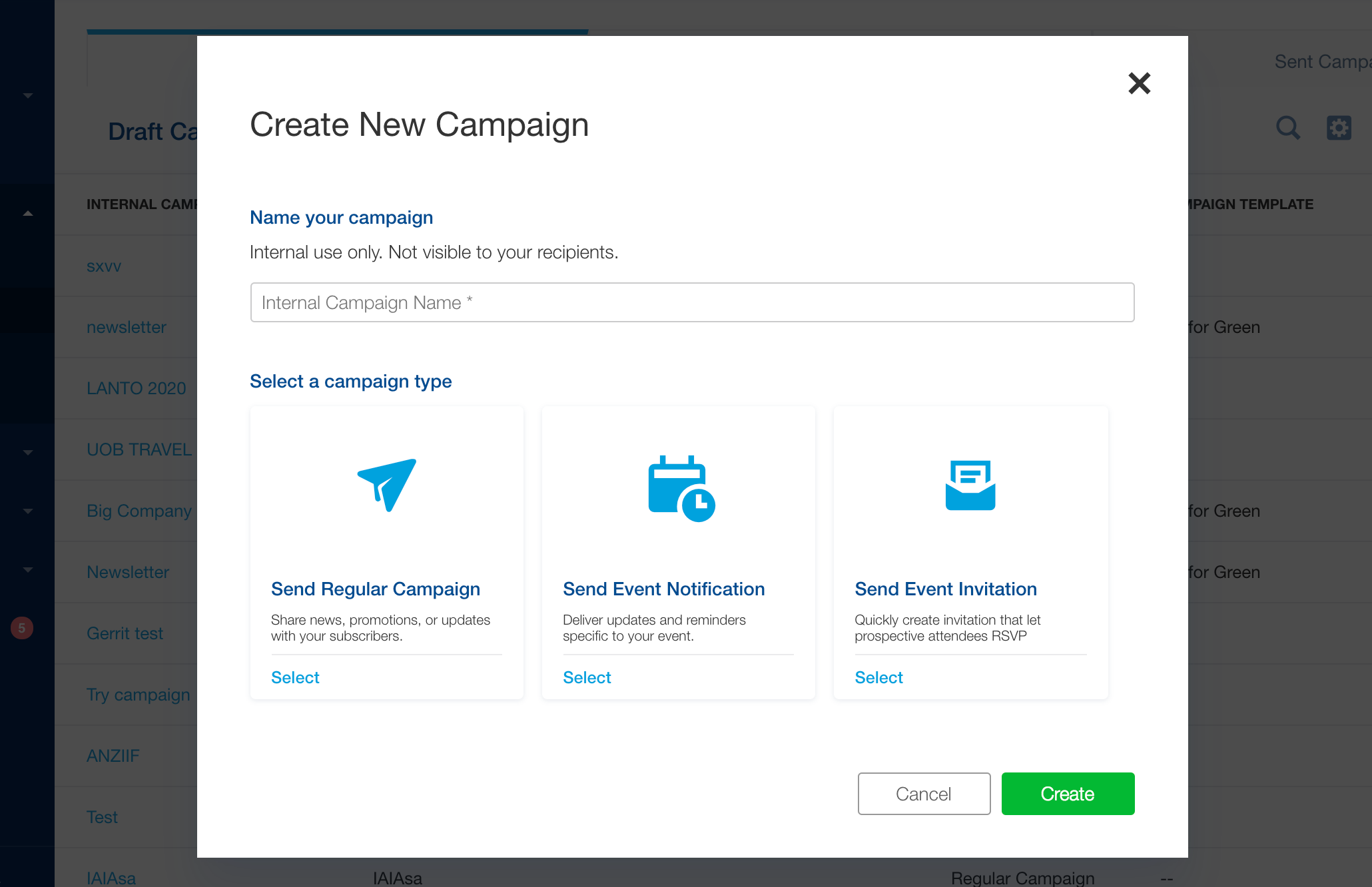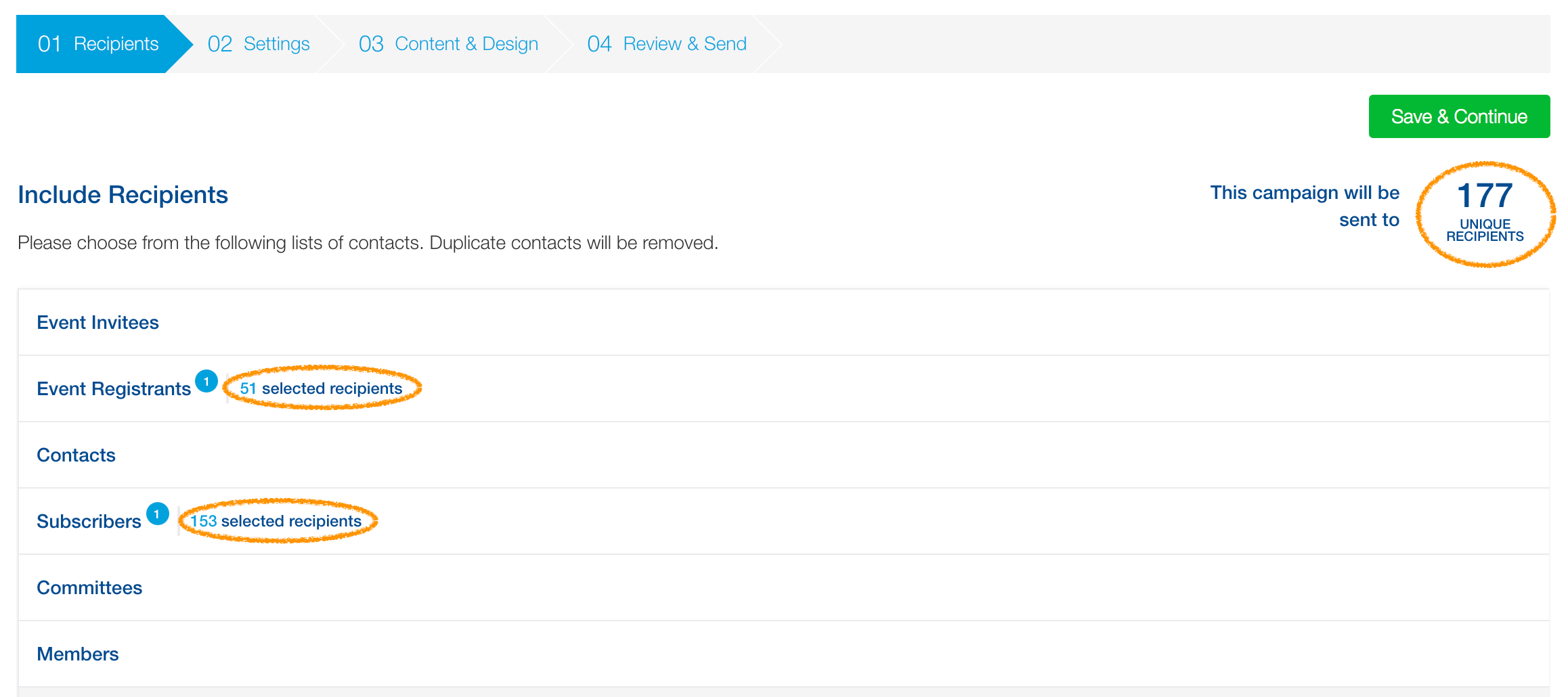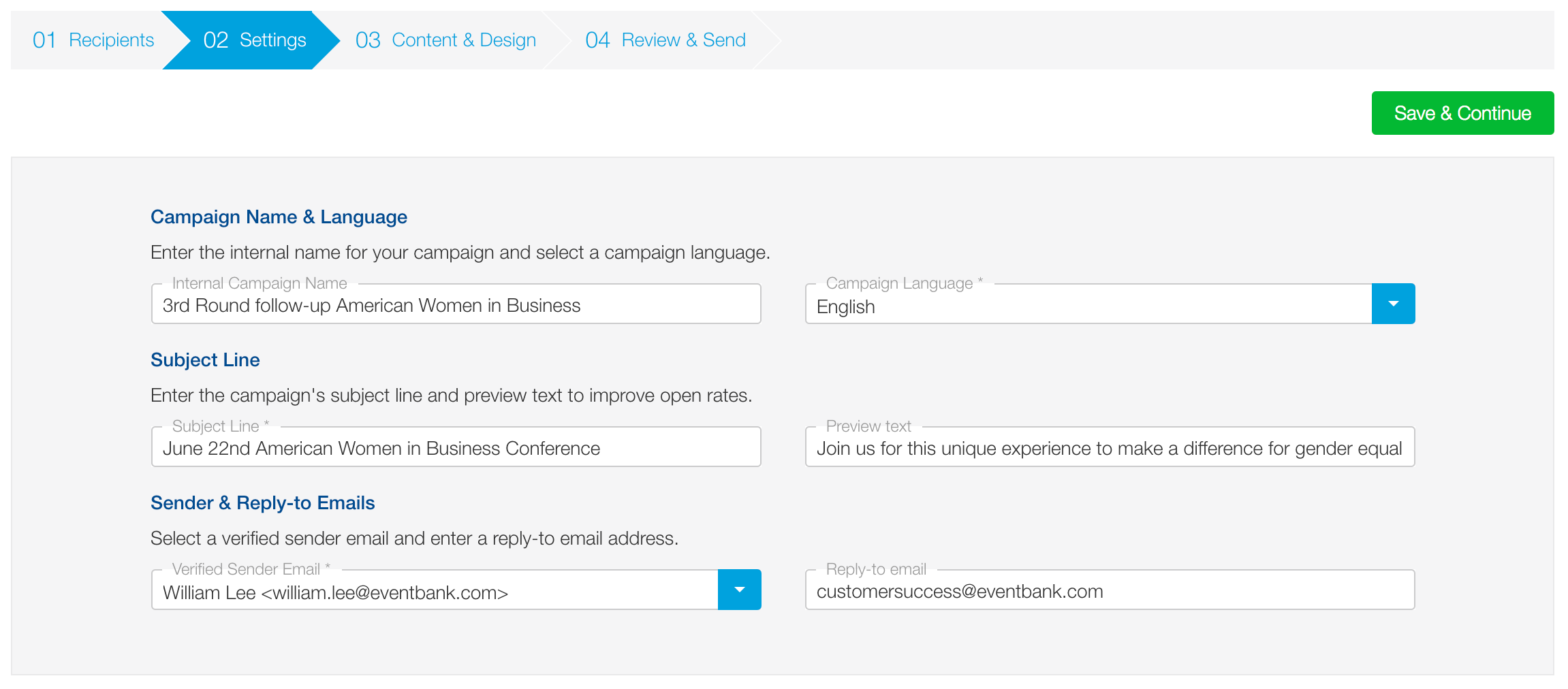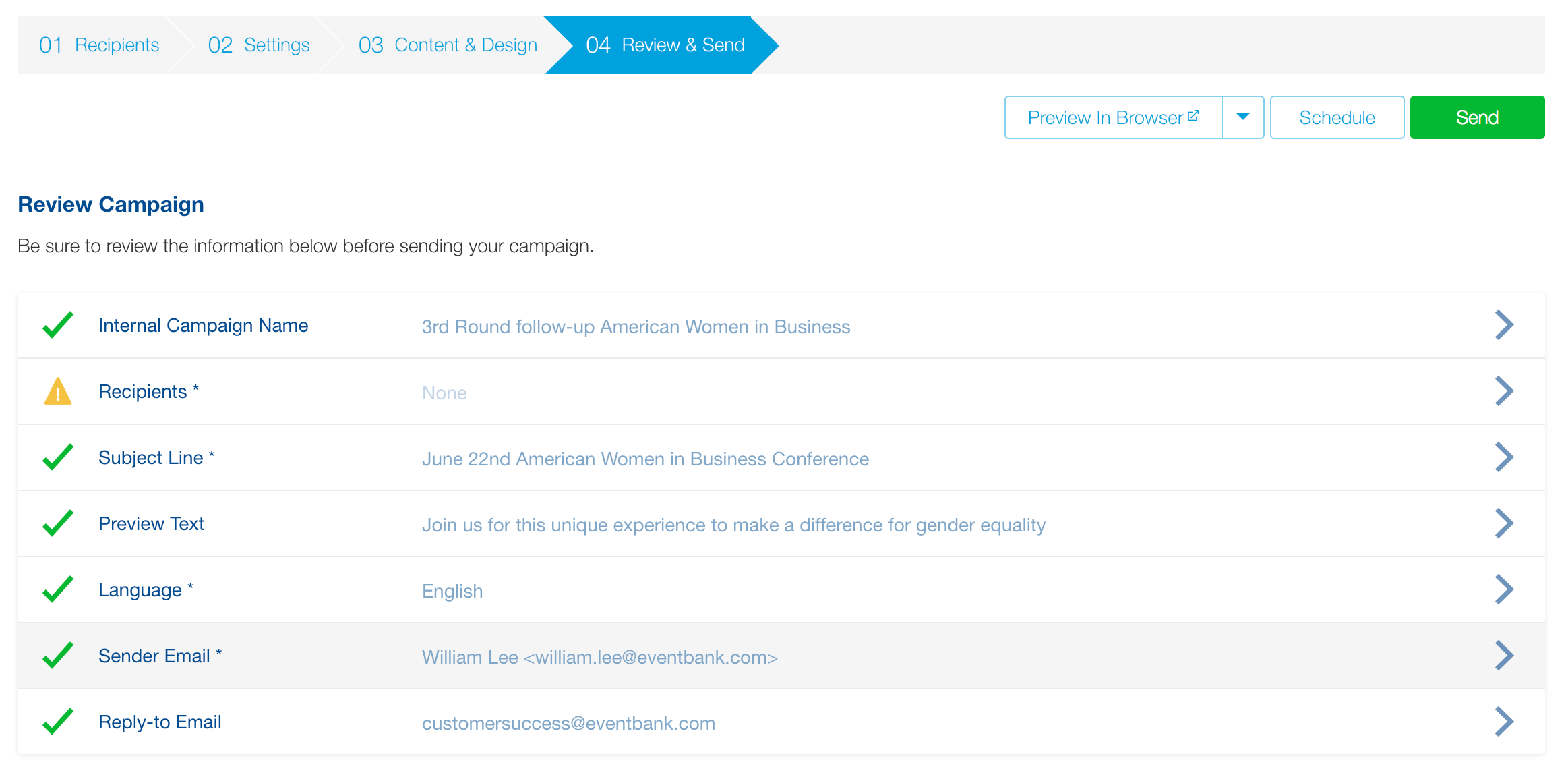Cómo crear una Campaña
Enviar campañas de correo electrónico personalizadas y atractivas es fundamental para el éxito de la comunicación y marketing de tu organización. Crear una nueva campaña es simple: simplemente haz clic en el botón verde + Crear campaña en la sección borrador de campañas, campañas programadas o campañas enviadas del módulo Campañas. Puedes entrar a cada sección en el menú de navegación de la barra lateral izquierda.
Empieza eligiendo un nombre para tu campaña y seleccionando el tipo de campaña. Los tipos de campaña disponibles incluyen:
- Campaña regular: se usa para campañas que no estén relacionadas al módulo Eventos, como boletines informativos, actualizaciones o promociones de marketing.
- Notificaciones de eventos: se usa para enviar actualizaciones de eventos a los asistentes y participantes registrados. Las notificaciones de eventos se pueden enviar varias veces a los mismos destinatarios.
- Invitación a un evento: se usa para invitar a los destinatarios a un evento y registrar confirmaciones de asistencia. Las invitaciones a eventos solo se pueden enviar una vez a cada destinatario.
Paso 01: selección de los destinatarios de la campaña
Elige quién recibirá tu campaña seleccionando contactos, suscripciones o listas de miembros. Si deseas excluir personas de tu lista selecciona cualquier lista en excluir destinatarios. La cantidad de destinatarios únicos aparecerá en la parte superior derecha: esto evita enviar correos electrónicos duplicados.
Paso 02: Configuración del correo electrónico
Selecciona el idioma de tu campaña, línea de asunto que aparecerá del correo electrónico, texto de vista previa, correo electrónico de respuesta y dirección de correo electrónico del remitente verificado. Si lo deseas, las direcciones de correo electrónico de remitente verificado y de respuesta pueden ser diferentes.
Tip: No olvides que el asunto de tu correo electrónico debe atractivo para mejorar el impacto y desempeño de tu campaña.
Importante: si no configuras un correo de remitente, el correo predeterminado será no-reply@glueupmail.com . Te recomendamos configurar un correo antes de enviar una campaña. Haz clic aquí para aprender más de la creación de correos de remitente.
Paso 03: Elegir una plantilla o diseño de campaña
Selecciona una plantilla disponible o elige un diseño disponible para continuar redactando una campaña desde cero.
Tip: ‘Vacío’ es el diseño más manejable.
Tip: Los diseños de correo electrónico HTML te permiten personalizar completamente la apariencia de tus campañas. Haz clic aquí para obtener más información de los diseños HTML personalizados.
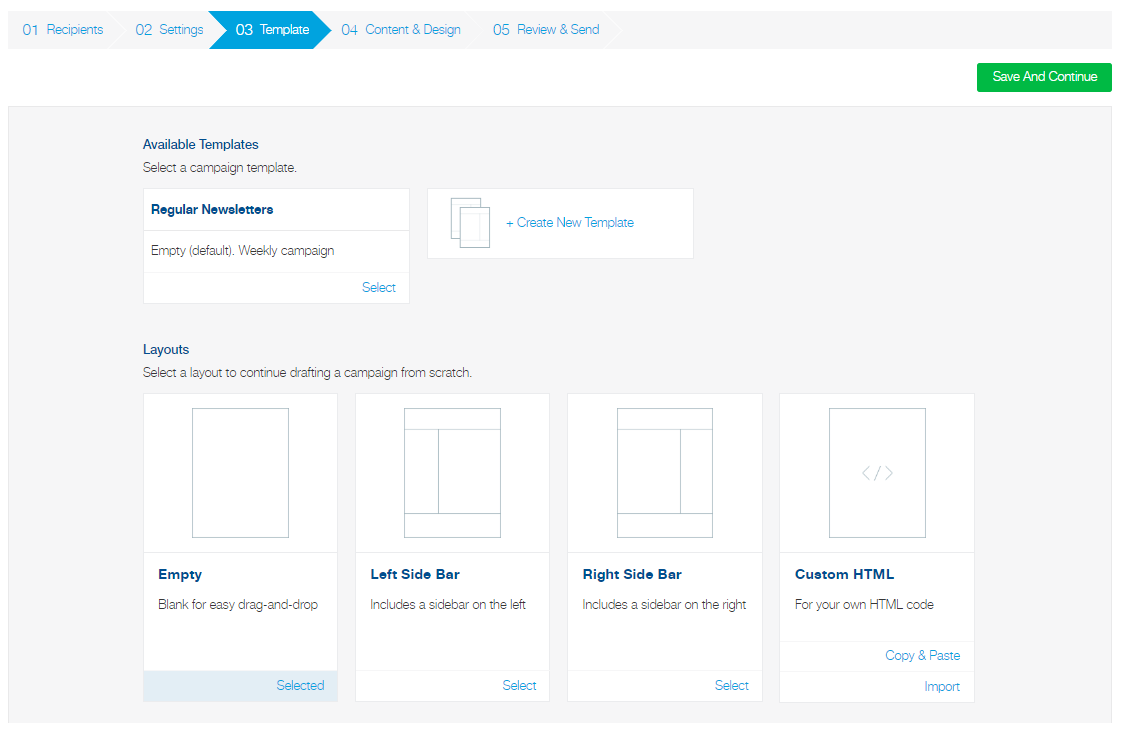
Paso 04: Agregar contenido y diseñar tu campaña
Agrega contenido a tu campaña arrastrando los elementos o bloques de diseño disponibles en el editor. Puedes editar el diseño seleccionando Diseño en el Diseñador de Contenido. All changes need to be saved before you use the switcher. During this step, you can also preview your email in your web browser, send a preview to your inbox, or simply save a draft in the Glue Up platform for later use.
Durante este paso, también podrás tener una vista previa de tu correo electrónico en tu navegador web, enviar una vista previa a tu bandeja de entrada o simplemente guardar un borrador en la plataforma Glue Up para usarla después.
Nota: Si seleccionaste una plantilla con barra lateral izquierda o derecha, el encabezado y pie de página no se pueden editar en este paso. Puedes personalizar la barra lateral arrastrando un elemento de texto, imagen. título, separador o botón en el cuadro más pequeño de un elemento de texto.
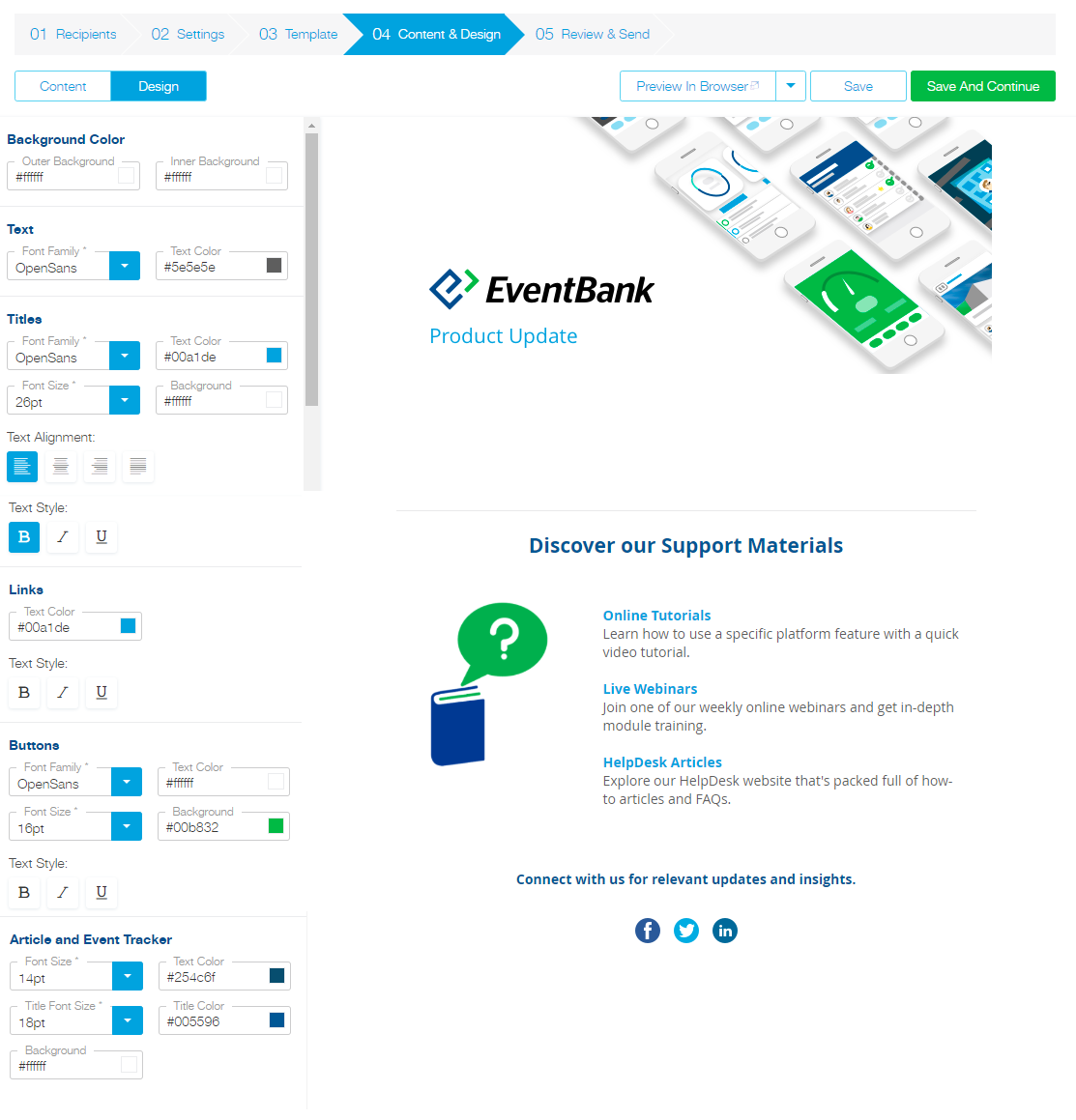
Paso 05: Revisar y enviar tu campaña
Por último, revisa cada parte de tu campaña y obtén una vista rápida de lo que te falta por configurar o editar. Cada parte tiene un enlace que te dirige al paso de la campaña correspondiente. Antes de mandar tu correo electrónico tienes una vista previa que puedes mandar a tu correo electrónico. También puedes programar el correo electrónico para una fecha y hora específica.